xp系统无法连接xp共享打印机的步骤
发布日期:2019-08-31 作者:大白菜系统 来源:http://www.1hdm.com
今天和大家分享一下xp系统无法连接xp共享打印机问题的解决方法,在使用xp系统的过程中经常不知道如何去解决xp系统无法连接xp共享打印机的问题,有什么好的办法去解决xp系统无法连接xp共享打印机呢?小编教你只需要 1.点击开始菜单,在搜索栏中输入“services.msc”(输入时不要打引号),在搜索结果中启动程序。如果此时弹出用户账户控制窗口,请您点击“继续”。 2.在右侧列表中找到并双击开“print spooler”服务;就可以了。下面小编就给小伙伴们分享一下xp系统无法连接xp共享打印机的详细步骤:
对于这个问题,我们首先要做的是:确认print spooler服务是否开启。
1.点击开始菜单,在搜索栏中输入“services.msc”(输入时不要打引号),在搜索结果中启动程序。如果此时弹出用户账户控制窗口,请您点击“继续”。

2.在右侧列表中找到并双击开“print spooler”服务;
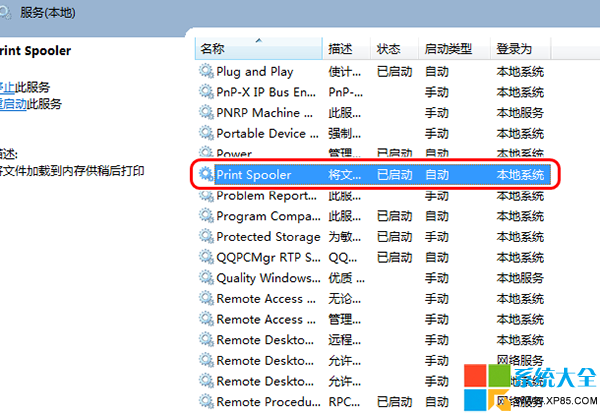
3.点击“常规”选项卡,确保“启动类型”是“自动”或者“手动”。然后点击“服务状态”下面的“启用”按钮。
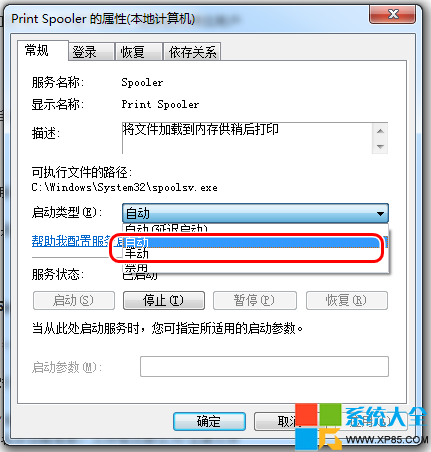
4.重新尝试连接打印机
*如果提示“print spooler服务无法启动”,可能您的print spooler服务已受损,请您尝试步骤二
*如果提示“print spooler已启动”,却依旧无法连接打印机,可能是xp中没有安装打印机驱动,请您尝试步骤三
步骤二:我们可以尝试通过导入无损的注册表来重建print spooler服务
1.首先下载微软官方提供的注册表文件,如果您是32位系统,请您点击32-xp-spooler.re下载;如果您是64位系统,请您点击64-xp-spooler.re下载 百度网盘;
2.选择重命名,将文件的后缀名字由.re改为.reg;
3.双击导入,重启电脑,重新连接打印机。
步骤三:安装适用于vista/win 7的打印机驱动
1.点击开始控制面板打印机;
2.选择“添加打印机”;
3.选择 “添加本地打印机”,按一下步;
4.选择“创建新端口” 选择“local port” 这一项,按下一步,提示输入端口名称,输入共享打印机的绝对路径,格式为:***(共享打印机的计算机名或ip地址)***(共享打印机的共享名 称),如 192.168.25.71HplaserJ,按确定;
5.选择好自己的网络打印机“厂商”、“型号”,按下一步。(如果列表中没有,官方也没提供相应的Vista版本驱动下载,请在列表中选择型号相近的代替,一般情况下都是可以的,如Hp1010 选择Hp1015)
6.添加成功,重新连接打印机。
*如果连接打印机的机器在域中,或者是加了密码需要授权访问的,在执行添加打印机之前,执行以下操作(否则可能会出现“未知的用户名和密码”的提示):
1.依次单击 开始运行(可以同时按下win+R快捷)
2.输入共享打印机的那台计算机名或ip地址,如192.168.25.71
3.在用户名和密码框中填入帐户信息,选择保存密码
4.重试连接打印机